这篇教程教飞特的朋友们使用PS快速制作黄金质感文字效果,教程原创作者是徊眸淺笶,由于作者制作出来的黄金质感和色泽不是很好,所以个人做了简单的色相调整,好了,有兴趣的朋友一起来看看最终的效果图先:
具体的制作步骤如下:
1、新建图层
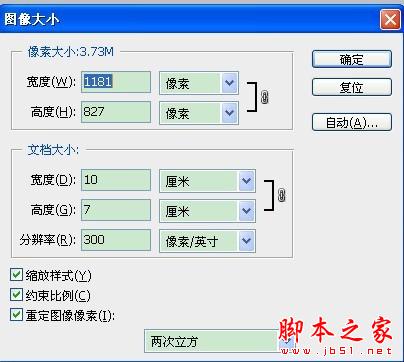
2、打上需要的文字

3、图层样式/斜面浮雕(做的时候,把图放大来看效果,比较清晰自己想要的效果)

4、图层样式/斜面浮雕/等高线(让字看起来有层次感)

5、图层样式/斜面浮雕/纹理(看起来有质感)

6、图层样式/图案叠加

7、图层样式/渐变叠加

到这里步骤已完成,下面可以随意发挥!为了不显单调我在这边随便画了一个框,用画笔随意涂了几下,复制效果,就出来以下效果了!

增加饱和度得到最后效果:


具体的制作步骤如下:
1、新建图层
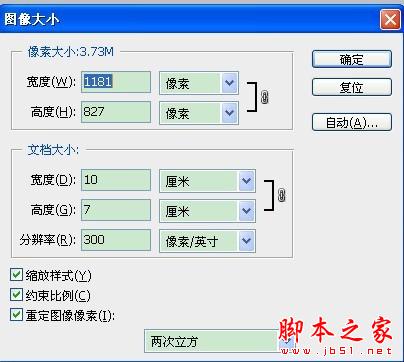
2、打上需要的文字

3、图层样式/斜面浮雕(做的时候,把图放大来看效果,比较清晰自己想要的效果)

4、图层样式/斜面浮雕/等高线(让字看起来有层次感)

5、图层样式/斜面浮雕/纹理(看起来有质感)

6、图层样式/图案叠加

7、图层样式/渐变叠加

到这里步骤已完成,下面可以随意发挥!为了不显单调我在这边随便画了一个框,用画笔随意涂了几下,复制效果,就出来以下效果了!

增加饱和度得到最后效果:

标签:
黄金,质感,文字
免责声明:本站文章均来自网站采集或用户投稿,网站不提供任何软件下载或自行开发的软件!
如有用户或公司发现本站内容信息存在侵权行为,请邮件告知! 858582#qq.com
暂无“photoshop设计制作黄金质感文字效果”评论...
更新动态
2024年11月25日
2024年11月25日
- 凤飞飞《我们的主题曲》飞跃制作[正版原抓WAV+CUE]
- 刘嘉亮《亮情歌2》[WAV+CUE][1G]
- 红馆40·谭咏麟《歌者恋歌浓情30年演唱会》3CD[低速原抓WAV+CUE][1.8G]
- 刘纬武《睡眠宝宝竖琴童谣 吉卜力工作室 白噪音安抚》[320K/MP3][193.25MB]
- 【轻音乐】曼托凡尼乐团《精选辑》2CD.1998[FLAC+CUE整轨]
- 邝美云《心中有爱》1989年香港DMIJP版1MTO东芝首版[WAV+CUE]
- 群星《情叹-发烧女声DSD》天籁女声发烧碟[WAV+CUE]
- 刘纬武《睡眠宝宝竖琴童谣 吉卜力工作室 白噪音安抚》[FLAC/分轨][748.03MB]
- 理想混蛋《Origin Sessions》[320K/MP3][37.47MB]
- 公馆青少年《我其实一点都不酷》[320K/MP3][78.78MB]
- 群星《情叹-发烧男声DSD》最值得珍藏的完美男声[WAV+CUE]
- 群星《国韵飘香·贵妃醉酒HQCD黑胶王》2CD[WAV]
- 卫兰《DAUGHTER》【低速原抓WAV+CUE】
- 公馆青少年《我其实一点都不酷》[FLAC/分轨][398.22MB]
- ZWEI《迟暮的花 (Explicit)》[320K/MP3][57.16MB]
